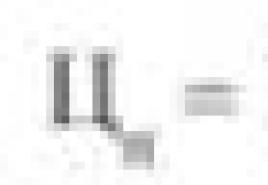Direct Commander versiunea veche pentru Windows. Instrument esențial Direct Commander
Să vorbim despre Direct Commander în această transcriere video.
Comandantul direct este program gratuit de la Yandex, creat special pentru Yandex.Direct. Dacă aveți o mulțime de campanii de publicitate sau lucrați cu multe Cuvinte cheie, atunci este mai bine să aveți acest program pe computer. De ce? Pentru că Comandantul accelerează uneori munca cu Direct. Disponibil pentru Windows și Mac OS.
Mai întâi trebuie să instalați Direct Commander pe computer, descărcând de pe site-ul oficial www. direct. yandex. ro/ comandant/ .
După ce descărcați Commander, pentru a face modificări în contul Yandex.Direct, veți avea nevoie de o conexiune la internet în doar două cazuri. În primul rând, când trebuie să descărcați date din contul dvs. pe computer și, în al doilea rând, când să încărcați campaniile publicitare editate înapoi pe serverul Yandex. În restul timpului, lucrul cu programul nu necesită o conexiune la internet.
Descărcați Direct Commander
Beneficiile comandantului
- Lucrul în program vă permite să căutați cu ușurință,
- înlocuirea și copierea rapidă a cuvintelor cheie,
- verificarea erorilor etc.
- De asemenea, puteți copia întreaga campanie publicitară deodată pentru a realiza campanii publicitare pentru diferite regiuni (din noiembrie 2016 o puteți face în interfața web).
Lucrează în Direct Commander
Să trecem la practică și mici trucuri de viață.
Accesați site-ul www. direct. yandex. ro sub numele de utilizator și parola dvs. În partea de jos a paginii, în secțiunea TOOLS, selectați linkul DIRECT COMMANDER. Pe această pagină veți putea afla despre principalele beneficii ale acestui program, cele pe care nu le-am menționat. Faceți clic pe butonul INSTALARE din dreapta.
După instalare pe un computer, vă veți putea conecta la contul dvs. Ya.Direct prin Direct Commander numai dacă aveți cel putin o firma de publicitate, chiar și un proiect de test. După aceea, se va deschide interfața programului, o fereastră împărțită în 3 file principale.
Vă veți putea conecta la contul dvs. Ya.Direct prin Direct Commander numai dacă aveți cel puțin o campanie publicitară
- Campanii. În fila Campanii, puteți descărca cu ușurință campanii făcând clic pe butonul săgeată din bara de instrumente. De asemenea, configurați setările în fila Setări.
- Grupuri de anunțuri. În a doua filă, puteți configura Parametrii deja la nivel campanie publicitara.
- Reclame și expresii.
Dacă aveți un cont de agent, va exista o altă filă cu o listă de clienți.
 In bara de instrumente, ultimul buton este DIMENSIUNI PANOURI, de obicei aleg o vizualizare in care in fereastra sunt vizibile doar ultimele doua file, deoarece nu am nevoie de nivelul Campaniei pentru editare. Și măresc fereastra ANUNȚURI ȘI FRAZE pentru a face mai convenabil lucrul.
In bara de instrumente, ultimul buton este DIMENSIUNI PANOURI, de obicei aleg o vizualizare in care in fereastra sunt vizibile doar ultimele doua file, deoarece nu am nevoie de nivelul Campaniei pentru editare. Și măresc fereastra ANUNȚURI ȘI FRAZE pentru a face mai convenabil lucrul.
De exemplu, să copiem un grup de anunțuri existent și să-l lipim folosind butonul din dreapta al mouse-ului. Apoi eliminați toate cuvintele cheie din ultima filă. Am deja pregătită o listă de cuvinte cheie. Pe bara de instrumente, selectați pictograma cu imaginea unui document nou și adăugați expresii noi în fereastra care apare. (Editați ușor cuvintele cheie înainte de a le adăuga)
În exemplul meu, s-a dovedit că au existat mai multe personaje decât permise de Coammander. Și de aceea a apărut o pictogramă de eroare lângă grupul de anunțuri. Poate fi remediat făcând clic pe butonul BREAK GROUP.
Dar înainte de asta, să încercăm să facem o pistă încrucișată
Pentru a face acest lucru, găsiți pictograma cu imaginea unui document și a unui creion (editare), selectați CORECTARE FRAZĂ în fereastra pop-up, apoi CORECTARE INTERCECȚII ȘI ELIMINA DUBLELE, OK. Apoi APLICĂ.
După aceea, am primit o eroare în coloana CPC. Pentru a remedia acest lucru, găsim pictograma cu bagheta magică MASTER PRICE, faceți clic, setați prețul clicului, de exemplu, 3 ruble. și nu mai mult de 3 ruble. Bifați caseta PENTRU TOATE FRAZELE. Apoi INSTALAȚI.
 Acum eroarea a fost remediată. Singurul lucru care mai rămâne de remediat este să capitalizați toate cuvintele cheie. Pentru a face acest lucru, selectați pictograma cu imaginea unui document și un creion (editare), apoi SCHIMBAȚI CAZUL FRAZURILOR, acțiunea EXPRESE MAJUSCULE, APLICĂ.
Acum eroarea a fost remediată. Singurul lucru care mai rămâne de remediat este să capitalizați toate cuvintele cheie. Pentru a face acest lucru, selectați pictograma cu imaginea unui document și un creion (editare), apoi SCHIMBAȚI CAZUL FRAZURILOR, acțiunea EXPRESE MAJUSCULE, APLICĂ.
După aceste modificări, reveniți la fila GRUPURI DE Anunțuri, faceți clic pe grupul dvs. de anunțuri cu pictograma de eroare în dreptul acestuia și selectați ÎNTREPRIND GRUPURI DE Anunțuri. Acest lucru creează mai multe grupuri de anunțuri cu aceleași anunțuri și sume licitate, ceea ce este foarte convenabil.
Astăzi v-am povestit despre câteva dintre caracteristicile acestui program. Acum vedeți că acest program este necesar, pentru că ne-am dat seama rapid de frazele cheie. Și dacă doriți să lucrați la fel de repede în Yandex.Direct, asigurați-vă că descărcați acest program și jucați puțin cu funcțiile, explorați toate posibilitățile.
Până atunci, ne revedem! Mult noroc!
LA Yandex.Direct a apărut o nouă aplicație mult așteptată Comandant direct, care vă permite să nu vă încurcați și să vă eficientizați munca simultan cu un număr mare de campanii publicitare și reclame.
Iată câteva caracteristici ale noii interfețe actualizate:
- vă permite să găsiți instantaneu campaniile, clienții și anunțurile necesare pentru cuvintele cheie și fraze date;
- creați noi campanii de publicitate prin încărcarea reclamelor din fișiere;
- faceți modificări în mai multe campanii simultan
Puteți lucra în Commander offline, fără a descărca pagini web, veți avea nevoie de Internet la începutul lucrului, când trebuie să descărcați și să sincronizați toate datele disponibile. Commander vă permite să lucrați mult mai rapid decât într-o interfață web obișnuită, ceea ce este convenabil, deci este necesar în special pentru acei webmasteri care au Yandex.Direct un numar mare de campanii de publicitate.
Comandant direct - detalii
Direct Commander este o interfață Direct concepută pentru a facilita lucrul cu reclame mari.
DC vă permite să:
- Tratează fără efort cu o multitudine de cuvinte cheie, reclame, campanii și clienți.
- Pentru a realiza crearea de campanii de publicitate prin descărcarea RO din orice fișiere.
- Faceți modificări pe scară largă la RK.
- Găsiți un cuvânt cheie printre mii de altele în câteva clicuri.
- Găsiți un cuvânt cheie care se referă la diferite grappa RK și RO.
- găsi publicitate printre multe alte RO.
- Găsiți toate RO care pot aparține unor campanii sau grupuri diferite.
- Efectuați editarea paralelă a unui număr mare de cuvinte cheie.
- Într-un număr mare de fraze, faceți modificări similare, de același tip.
- Schimbați linkurile și textul într-un număr mare de reclame.
Principiul de funcționare al DC
Commander folosește tehnologia API de la YaD. Dacă vorbim despre utilizator, atunci putem spune că lucrul prin DC se face astfel:
- În primul rând, descarcăm date despre campanii și clienți din Yandex.Direct.
- Creați sau editați RC. Toate acestea sunt stocate pe computerul dvs.
- Trimitem datele introduse către serverul Yandex Direct.
Rețineți că munca DC cu serverul nu este efectuată automat. Asigurați-vă că utilizați o comandă de la o persoană.
Noțiuni introductive: sunteți o agenție
În timpul primei lansări a DC, va trebui să introduceți date contîn OTRAVĂ. La finalizarea procesului de autorizare, toate panourile din DC vor fi goale, deoarece informațiile de la server nu au fost primite. Pentru a obține informații, trebuie să faceți clic pe butonul „Obțineți lista de clienți”, când acest lucru este făcut, trebuie să faceți clic pe butonul pentru a obține clienții de publicitate pentru clientul selectat. După ce primiți RC, trebuie să „Obțineți grupuri”.
Noțiuni introductive: sunteți agent de publicitate
Secvența de lucru este aceeași ca și pentru agenție. Doar în mod implicit, persoanele care sunt clienți ai agențiilor nu pot folosi API-ul POISON.
Fereastra DK pentru agenție
Toate datele cu care puteți lucra în POISON sunt afișate în Commander. Alegerea clientului în primul panou, afișează în panourile adiacente, RK și parametrii acestuia. Dacă alegeți nu un client, ci un reprezentant agentie de publicitate, vei vedea toate campaniile cu care poate lucra acest reprezentant.
Fereastra DK pentru agentul de publicitate
Grupuri, RO și cuvinte cheie
Fila Anunțuri vă oferă opțiunea de a privi o miniatură a OP, iar fila Grup de anunțuri arată o miniatură a unuia dintre anunțurile din acel grup.
Făcând dublu clic pe miniatură, veți vedea un tabel în care puteți edita RO.
Fila Expresii le dezactivează pe cele care sunt inactive:
- cuvinte cheie care au fost dezactivate pentru rate de clic scăzute.
- cheile care sunt incluse în RO și RK oprite sau nu rulează.
Selectarea unui număr mare de articole în Commander
Dacă țineți apăsat fie Ctrl, fie Shift, atunci puteți selecta mai multe anunțuri, grupuri, cuvinte cheie și campanii publicitare simultan. Pentru a selecta toate elementele care se află pe filă, trebuie să faceți clic pe primul, apoi să utilizați combinația de taste Shift + End.
Pentru a determina unde (cărei campanie și grup) aparține cheia sau RO, linkurile care pot fi văzute în partea de sus a filei vă ajută.
Acest instrument este utilizat în mod obișnuit pentru:
- căutare rapidă pentru chei sau RO care sunt incluse în diferite RC sau grupuri;
- licitație în masă;
- chei de editare și RO în vrac, folosind funcția de înlocuire.
Instrument de căutare rapidă
În partea de jos a filelor se află filtre care vă permit să selectați rapid elementele.
Puteți folosi aceste filtre:
- Filtru de text.
- Fulger. Folosit pentru a selecta obiectele modificate pentru a fi trimise către serverul Yandex Direct.
- Asterisc. Folosind butonul corespunzător, veți selecta toate obiectele care sunt marcate cu o stea.
- Pâlnie. Acest buton ascunde sau afișează obiectele inactive.
Configurarea coloanelor în tabele
Filele Grupuri de anunțuri, Campanii, precum și Expresii și Anunțuri vă permit să personalizați afișarea coloanelor de etichete:
- Puteți schimba ordinea coloanelor trăgând cu mouse-ul.
- Puteți afișa și ascunde coloanele folosind meniul contextual. Pentru a-l apela, trebuie să faceți clic dreapta pe antetul coloanei.
Primim date în DC de la serverul Yandex Direct
Pentru a descărca date de pe server, trebuie, așa cum sa menționat mai sus, să lucrați cu pixuri. Dacă sunteți reprezentantul unei agenții, trebuie mai întâi să selectați clientul dorit, apoi, folosind butonul gri cu săgeata în jos, să descărcați informațiile. Dacă sunteți agent de publicitate, faceți imediat clic pe această săgeată. După aceea, trebuie să descărcați datele folosind aceeași cheie pentru toate campaniile cu care doriți să lucrați.
Trimiterea datelor către serverul de otrăvire
Toate setările făcute vor începe să funcționeze după ce le trimiteți la serverul Poison. Puteți trimite întregul RK sau puteți trimite doar parametrii acestuia. Grupurile de anunțuri individuale nu pot fi trimise.
După selectarea RK-ului dorit (campania dorită), trebuie să faceți clic pe butonul gri cu săgeata în sus. Campaniile care pot fi trimise pe server au o pictogramă fulger lângă numele lor. Dacă lângă campanie există un cerc roșu cu o „cărămidă” albă, atunci această campanie publicitară conține erori și nu poate fi încărcată pe server. Dacă treceți cu mouse-ul peste această pictogramă, un sfat explicativ va arăta ce eroare a fost făcută.
Crearea unei campanii de publicitate
Pentru a crea un RC, trebuie să faceți următoarele:
- Selectați un client (dacă reprezentați o agenție).
- Faceți clic pe butonul „Creați campanie” din fila corespunzătoare.
- Setați setările necesare în fila Parametrii RC.
- Creați grupurile PO dorite în fila Grupuri de anunțuri.
- Configurați setările pentru anunțuri.
- În fila Expresii, configurați cuvintele cheie: introduceți cuvintele cheie necesare și setați prioritatea și costul pe clic pentru acestea.
- Încărcați RK-ul creat pe serverul Yandex Direct.
Notă. Pentru a configura o carte de vizită sau pentru a adăuga o imagine, faceți dublu clic pe câmpul Carte de vizită sau, respectiv, pe câmpul Nume imagine.
Adăugarea de cuvinte cheie
Pentru a adăuga chei, mai întâi trebuie să selectați un grup și apoi să faceți clic pe butonul pentru a crea „expresii noi”. Aceasta va deschide o fereastră în care puteți introduce sau lipi cuvinte cheie.
Puteți folosi următoarele metode pentru a specifica fraze noi:
- pune-le pe o linie folosind virgula ca separator.
- introduceți cuvintele cheie într-o coloană pe rând.
- utilizați principiul generației, de exemplu, (reparație | reparație) (casă | apartament).
Generarea cuvintelor cheie
Dacă folosiți exemplul de mai sus pentru a crea cuvinte cheie, și anume: „(reparăm | reparam) (casă | apartament)”, atunci ca rezultat veți obține următoarele expresii cheie: reparăm o casă, reparăm un apartament, reparăm o casa, reparam un apartament.
Importați cuvinte cheie din fișiere externe
Pentru a importa date din fișiere cu extensii XLS, CSV sau TXT (în general, un document care are un aspect tabelar), trebuie să apăsați butonul Import date din fișier și apoi să selectați documentul necesar.
Dacă fișierul nu are marcaj tabelar, atunci trebuie să utilizați cheia pentru a importa cuvinte cheie din buffer.
Ca urmare, se va deschide fereastra pentru importarea anunțurilor din tabel. Dacă în urma acestor acțiuni vezi text lizibil, apoi trebuie să configurați codificarea utilizată, în fila Limbă. După aceea, faceți clic pe „Aplicați” și specificați tipurile de informații care se află în coloane. Dacă există valori incorecte într-una sau alta coloană, acestea vor fi evidențiate cu roz.
Dacă totul este configurat corect, în opinia dvs., atunci trebuie să creați un nou AC pentru aceste cuvinte cheie. Dacă importul nu a avut loc corect sau incorect, atunci veți vedea pictograma roșie deja familiară cu o „cărămidă” albă.
După corectarea erorilor notate, trebuie să configurați parametrii RK și să-l trimiteți la serverul YaD.
Un detaliu important. Orice utilizator al Direct Commander poate importa toate (sau selectate) RC într-un singur fișier, cu extensia CSV. În acest fișier, puteți face setările necesare și apoi îl puteți importa înapoi.
Copiăm campanii publicitare în DC
Secvențiere:
- Selectați clientul al cărui CA doriți să copiați.
- Selectați RK.
- Activați combinațiile de taste de copiere pentru sistemul de operare (pentru Windows, acesta este Ctrl + C).
- Dacă trebuie să copiați AC pentru un alt client, atunci acesta trebuie selectat în fila „Clienți”.
- Activați combinațiile de taste de lipire pentru sistemul de operare (pentru Windows, acesta este Ctrl + V).
- Faceți modificări în copia creată.
- Încărcați campania pe serverul Yandex Direct.
Pornim, oprim și trimitem spre moderare o campanie de publicitate folosind DC
După trimiterea unei campanii de publicitate către serverul Yandex Direct, aceasta primește statutul de „Ciornă”. După aceea, poate fi trimis spre aprobare moderatorilor de otravă. Campania de publicitate va începe să funcționeze atunci când moderarea va fi reușită și se va efectua plata. Este imposibil să plătiți pentru o campanie de publicitate prin DC, acest lucru se poate face numai folosind interfața web Yandex Direct.
Pentru a trimite o campanie spre moderare, a porni, a opri, a o arhiva sau a dezarhiva, trebuie să îi schimbați starea:
- Mai întâi, selectați RC dorit.
Pentru a trimite un anunț>pentru moderare, pornire, oprire, arhivare sau dezarhivare, trebuie să-i schimbi starea:
- Selectați campania publicitară dorită (sau mai multe). Fila „Grupuri de anunțuri” va afișa grupuri ale tuturor anunțurilor.
- În „Grupuri de anunțuri” selectați un grup (sau mai multe).
- În fila „Anunțuri”, trebuie să selectați un RO (sau mai multe).
- Faceți clic dreapta pe campaniile de publicitate selectate. Apoi, selectați „Modificare stare”, apoi acțiunea dorită.
Atât pentru anunțuri, cât și pentru campanii, modificările selectate trebuie să fie încărcate pe server.
Lipiți și copiați...
Campanii de publicitate
DC vă permite să efectuați operațiuni de copiere și mutare a RC, împreună cu grupuri, chei și RO. Pentru asta ai nevoie de:
- selectați RK dorit în fila Campanii.
- utilizați combinațiile de taste Ctrl+C și Ctrl+X pentru a copia și, respectiv, a muta. Aceste acțiuni vor fi denumite OP_KOP.
- pentru a lipi în locul dorit al RK, trebuie să utilizați combinația de taste Ctrl + V. Aceste acțiuni vor fi denumite OP_VST.
Grupuri de anunțuri
Pentru operațiunile de copiere și mutare a grupurilor de anunțuri în DC, trebuie să:
- Selectați RC dorit.
- Rulați OP_COP.
- Selectați campania publicitară în care doriți să inserați grupul de anunțuri copiat.
- Executați OP_VST.
Reclame
- Selectați RC dorit.
- Selectați grupurile de anunțuri dorite.
- Selectați reclamele dorite.
- Rulați OP_COP.
- Selectați grupul în care doriți să lipiți reclamele copiate.
- Executați OP_VST.
Expresii
Pentru a copia și muta cuvinte cheie în DC, trebuie să:
- Selectați RC dorit.
- Selectați grupurile de anunțuri dorite.
- Selectați expresiile cheie dorite.
- Rulați OP_COP.
- Selectați grupul de anunțuri în care doriți să inserați cuvintele cheie copiate.
- Executați OP_VST.
Inserarea și copierea conținutului coloanei în DC
Direct Commander are capacitatea de a copia și lipi tot ceea ce este conținut într-o coloană. Acest lucru vă permite să transferați rapid informații între DC și alte programe și în mijlocul comandantului însuși.
Evidențiați coloanele
- Pentru a selecta o coloană, trebuie să faceți clic dreapta pe titlu și să selectați elementul din meniul contextual numit „Selectați coloana”.
- Dacă trebuie să selectați mai multe coloane, trebuie să le selectați secvențial cu LMB și apoi să efectuați operațiunile ca pentru o coloană.
Copierea informațiilor într-o coloană
- Mai întâi, selectați coloanele de copiat.
- Facem clic dreapta pe titlu și selectăm elementul din meniul contextual numit „Copiare coloane”. Aceste date ajung în clipboard, de unde pot fi deja lipite într-un program de mesagerie, un editor de text sau o foaie de calcul.
Inserați datele în coloane
Pentru a insera date, puteți lua o matrice de date dintr-un număr diferit de rânduri și coloane. Datele pentru copiere pot fi preluate direct la DC sau într-un fișier extern. Cum se întâmplă asta:
- Datele sunt inserate numai în coloanele care sunt editate.
- Înainte de a introduce date, trebuie să selectați coloanele necesare. Dacă acest lucru nu se face, atunci inserarea datelor se va efectua în coloane care merg una după alta (în rând).
- Liniile goale care sunt la sfârșit nu sunt inserate.
Salvarea datelor de la DC într-un fișier
Puteți exporta în DC, grupuri RO și campanii într-un fișier cu extensia XLS. Nu uitați doar că informațiile pentru export nu sunt preluate de la otravă, ci de la DC, așa că înainte de a exporta, trebuie să luați cele mai recente date de pe serverul Yandex Direct.
Găsiți și înlocuiți funcții...
În timp ce lucrați cu funcțiile de căutare și înlocuire, puteți înlocui un fragment nou după, înainte și în locul fragmentului găsit.
Puteți face modificări fără a efectua o căutare. Pentru a face acest lucru, în câmpul de căutare, trebuie să selectați „Toate valorile”.
Pentru a rafina parametrii, utilizați blocul de reglare fină. Înlocuirea se efectuează, atât pentru un element, cât și pentru toate simultan.
în reclame
Folosind DC, puteți corecta aproape instantaneu erorile, puteți modifica textul, linkurile și titlurile reclamelor, chiar și atunci când acestea aparțin unor campanii sau grupuri diferite.
- Mai întâi selectați RK.
- Selectați un grup de anunțuri.
- Pentru căutare și înlocuire, puteți folosi atât întregul anunț din grup, cât și să selectați unele dintre ele.
- După ce ați selectat anunțurile pe care trebuie să le editați, faceți clic pe butonul corespunzător (un creion gri într-un dreptunghi gri).
- Noi prescriem parametrii pentru înlocuire.
în cuvinte cheie
- Selectați campaniile de publicitate dorite.
- Selectați grupuri de anunțuri.
- Dacă trebuie să lucrați numai cu chei individuale, atunci trebuie să fie selectate și ele. Dacă nu selectați nimic, atunci procedura de căutare și înlocuire va fi efectuată în toate cuvintele cheie.
- După selectarea cuvintelor cheie pe care trebuie să le editați, faceți clic pe butonul corespunzător (un creion gri într-un dreptunghi gri).
- Noi prescriem parametrii de înlocuire.
Configurarea mai multor campanii de publicitate în DC
Dacă doriți, puteți seta aceleași strategii de afișare, direcționare geografică și direcționare în timp, pentru mai multe anunțuri simultan.
Pentru a face acest lucru, mai întâi selectați campania publicitară, apoi introduceți valorile necesare în fila de setări ale campaniei de publicitate.
Lucrul cu imagini în DC
Folosind DC, puteți edita imagini RO în bloc pentru afișare pe paginile YAN.
Folosind butonul „Image Wizard” din fila reclame, puteți lucra cu date grafice. Aici puteți încărca imagini în setările standard de Internet: GIF, JPEG sau PNG.
Am creat cărți de vizită în DC pentru...
publicitate
În fila reclame, trebuie să faceți dublu clic pe câmpul Cărți de vizită. După aceea, se va deschide fereastra Cărți de vizită virtuale, unde puteți:
- creați o nouă carte de vizită;
- copiați o carte de vizită folosind un alt RO;
- Editeaza setarile;
- ștergeți cartea de vizită virtuală.
mai multe RO-uri
- Apoi, alegeți RO.
- Apelați meniul contextual pentru reclamele selectate. În el trebuie să selectați Carte de vizită → Editați.
În fereastra de editare a cărților de vizită virtuale Yandex Direct, puteți:
- face aceleasi modificari.
- creați cărți de vizită identice pentru OP-urile selectate.
- copiați BB în reclamele selectate.
- eliminați explozivii din toate RO.
Cum se stabilesc oferte în Direct Commander?
În DC, puteți lucra cu costul clicurilor pentru o varietate de cuvinte cheie selectate care pot fi în diferite campanii, grupuri, anunțuri.
- Mai întâi selectați RC-urile de care aveți nevoie.
- Apoi selectați grupurile RO de care aveți nevoie.
- Acum puteți lucra cu costul pe clic pentru cuvintele cheie de care aveți nevoie.
- Pentru a face acest lucru, faceți clic pe butonul cu „bagheta magică” (butonul de licitare).
- Se va deschide fereastra de cost licitată. Puteți specifica oferte numai în căutare, numai în rețeaua de publicitate Yandex sau ambele.
- După ce ați atribuit toate prețurile, faceți clic pe butonul „Instalare”.
Separați cuvintele cheie în DC după cuvinte
Separarea cuvintelor cheie după cuvinte, un cuvânt cheie se împarte în două cuvinte cheie:
- Cuvântul selectat este adăugat la o expresie cheie.
- Pentru o altă expresie, acest cuvânt devine un cuvânt cheie negativ. Dacă luați expresia cheie „vinde o casă” și o împărți folosind cuvântul „preț”, atunci, ca rezultat, vor exista două expresii „vinde o casă” și „vinde o casă-preț”
Parametrii serviciului în sitelinkuri
Direct Commander are două lucruri precum: Parametrul 2 și Parametrul 1, pe care nu le veți găsi în interfața standard Poison. Acești parametri sunt adăugați automat la sitelinkuri. Analiza ulterioară a acestor parametri vă permite să monitorizați tranzițiile prin cuvinte cheie și să afișați utilizatorilor date suplimentare și așa mai departe.
Limitările comandantului direct
Restricții tehnice
- Orice acțiuni cu campanii sunt limitate la 100 pe 1 zi.
- Puteți adăuga sau modifica PO de numai 1000 de ori pentru RC pe zi.
- Numărul tuturor operațiunilor este limitat la 50 de mii pe zi.
Dacă depășiți aceste limite, atunci puteți efectua toate acțiunile ulterioare la intervale de zece minute.
Vrei să creezi context? Iată sfatul meu - (link către versiunea veche) și stăpânește acest program util cu o interfață prietenoasă. Timpul petrecut va da roade!
A spune că folosirea Direct Commander este mult mai convenabilă decât a lucra în interfața Direct înseamnă a nu spune nimic. Prin urmare, vom analiza comoditatea programului folosind exemple reale. Și iată 7 argumente pentru tine " PE» . Căutând material util pentru acest articol, am descoperit două funcții noi despre care nu știam înainte. Citeste pana la capat!
Argumentul 1 Cruce minus sau cruce minus
V-am spus deja despre operatorii Yandex, în special despre operator minus „-” . Este folosit pentru a exclude afișări pentru solicitările care nu ne interesează. Pe lângă excluderea interogărilor „gunoi”, folosesc operatorul minus pentru așa-numitul minus încrucișat. Să presupunem că avem următoarele expresii în campania noastră publicitară:

Dacă utilizatorul introduce interogarea „cumpărați un aspirator la Moscova”, atunci reclama noastră poate fi afișată atât pentru această expresie, cât și pentru expresiile „cumpărați un aspirator” și „aspirator”. Cum stabilește sistemul ce frază să selecteze pentru afișare? În acest caz, pentru a evita confuzia și competiția între fraze, folosim funcția cruce-minus, care este furnizat în programul Direct Commander. Rețineți că programul Google AdWords Editor (un program pentru automatizarea muncii în Google Adwords) nu are o astfel de funcție. Și dacă este nevoie de minus încrucișat în AdWords, atunci trebuie să apelezi la servicii terțe.
Pentru minus încrucișat în Direct Commander, faceți clic pe butonul « Editare multiplă”, selectați din lista derulantă „Corectarea frazelor”, apoi Ajustați intersecțiile ”și faceți clic pe OK”. Programul va efectua acțiunea necesară. Uită-te la exemplul cât de ușor este.

Argumentul 2 Eliminarea duplicatelor
Este destul de logic să argumentați în favoarea Direct Commander cu o funcție precum „Eliminați duplicatele”. Similar cu minusurile încrucișate, eliminarea duplicatelor vă permite să evitați concurența în cadrul aceleiași campanii de publicitate. Această funcție este apelată de același buton " Editare multiplă". Abia acum selectăm „Eliminați duplicatele”. Încearcă, nu e greu!
Argumentul 3 Schimbarea cazului
Înainte de a deschide funcția de schimbare a majusculei în Direct Commander, am folosit editorul de text Word. Am copiat frazele în Word, am folosit funcția Case și apoi am copiat expresiile înapoi în campania publicitară în Excel. Acum se poate face în doar câteva clicuri, pe loc. Butonul „Multi-Editing” vine din nou în ajutor. Vezi cum.

Argument 4 Image Wizard
Tu stii ce este Ryan ? Bineînțeles că faci! Publicitate blocuri cu imagini colorate care atrage-ne atenția. Folosesc des diverse opțiuni imagini de testat, de obicei 3 până la 5. Pentru editarea rapidă a imaginilor, folosesc Image Wizard al Direct Commander. Ce ar putea fi mai ușor?

Argumentul 5 Carte de vizită virtuală
Completarea cărților de vizită virtuale cu Direct Commander este o plăcere! Cu ajutorul unor manipulări simple, creăm o carte de vizită pentru întreaga campanie publicitară sau prescriem cu diferențe pentru fiecare grup.

Argumentul 6 Filtrul
Filtrul Direct Commander acceptă un limbaj special de interogare. Pentru a porni modul de introducere a interogării, introduceți semnul „=". Apoi, selectați valoarea de care avem nevoie, așa cum se arată în Fig. Găsirea și/sau filtrarea valorilor dorite este ușoară.

Argumentul 7 Copiați coloana
O funcție convenabilă pentru editarea textelor este copierea întregii coloane simultan. Este convenabil să editați datele copiate în Excel și apoi să le transferați înapoi. De exemplu, în acest fel este convenabil să editați textele și titlurile reclamelor.

Deci, în acest articol, am evidențiat șapte caracteristici utile care sunt susținute de creația Yandex. Așa că vă îndemn din nou: Descărcați Direct Commander si lucreaza usor si cu placere.
Ce este Direct.Commander? Această aplicație, dezvoltată de specialiștii Yandex, este un program indispensabil pentru managerii de context. La urma urmei, procesul nu se oprește la pregătirea materialelor și lansarea unei campanii de publicitate. Pentru ca plasarea să demonstreze eficiența corespunzătoare, este necesar să se dezvolte o abordare personală a publicității fiecărui serviciu, să creeze mai multe campanii și un număr mare de grupuri de anunțuri. În plus, există o nevoie constantă de a implementa schimbări. În astfel de scopuri, a fost creat un instrument. Și astăzi vă voi spune cum să lucrați cu Direct.Commander.
Ce este un instrument
Pentru a începe, descărcați cea mai recentă versiune direct de pe site-ul web Direct.
Pentru specialiștii care au început să configureze Direct.Commander, vă sugerez să vă familiarizați cu principalele nuanțe ale programului. Datorită apariției acestui instrument, a devenit posibilă gestionarea confortabilă și convenabilă a campaniilor. În general, întregul proces, indiferent de modificările efectuate, se desfășoară în trei pași principali.
- Rulați Commander și apoi faceți modificările necesare. Aici puteți obține cele mai recente informații despre oricare dintre clienți, precum și despre campaniile acestora: grupuri de anunțuri, anunțuri și expresii. Dacă doriți să creați din nou o campanie, acest lucru se poate face și prin intermediul programului offline.



Pentru a evita irosirea fluxului de lucru, înainte de a începe să editați orice campanie, trebuie să obțineți mai întâi cele mai recente modificări și abia apoi să începeți să faceți ajustări.
Printre altele, Direct.Commander are un avantaj - lucrul simultan cu diferiți clienți. Aceasta poate fi nu numai căutarea expresiilor cheie sau a reclamelor, ci și stabilirea sumelor licitate, editarea cuvintelor, înlocuirea paginilor de destinație, a titlurilor sau a descrierilor de text în blocuri. Este foarte convenabil ca toate informațiile despre plasare să fie prezentate într-o singură fereastră, dar puteți modifica interfața serviciului pentru a se potrivi nevoilor dvs. prin intermediul butonului de pe panoul principal.

Cum să încărcați o campanie în Direct.Commander
Pentru a optimiza fluxul de lucru, Direct.Commander vă permite să descărcați materiale promoționale prin interfața sa. Pentru a face acest lucru, este suficient să pregătiți un fișier în care anunțurile vor fi plasate sub forma unui tabel. De exemplu, puteți utiliza șablonul Yandex în sine - îl puteți descărca în bara de meniu de jos „Campaniile mele” -> „Gestionarea campaniei” -> XLS/XLSX -> „Șablon de fișier”.


După ce fișierul este gata, mergem la Commander din fila „Campanii” și facem clic pe butonul „Import campanii din fișier”.

Sistemul ne va solicita într-o nouă fereastră să selectăm fișierul necesar pentru a încărca pe server. Selectați fișierul cu campania, apoi faceți clic pe „Deschide”. Comandantul va afișa fereastra „Importați anunțuri din tabel”.
Derulăm glisoarele albastre în jos și la dreapta pentru a ne asigura că sistemul a identificat corect toate tipurile de coloane, că datele sunt recunoscute corect și că nu există hieroglife. În exemplul meu, nu există șiruri neparsate, iar aceasta este cea mai bună opțiune.

Odată ce campania este încărcată, accesați secțiunea Grupuri de anunțuri și faceți clic pe fila „Setări”. Aici puteți face modificări ale setărilor.

Campania va apărea în interfața Yandex.Direct imediat după ce facem clic pe binecunoscutul buton „Trimiteți campania pe server”.
Cum să adăugați reclame în Direct.Commander
După ce o campanie activă este deja încărcată și rulată, poate fi necesară prima optimizare a destinației de plasare, care include adăugarea de noi blocuri de text. Acest proces nu este dificil și se realizează în doar câteva clicuri. Pentru început, după cum știm deja, va trebui să descărcați cele mai recente modificări de pe server și apoi să mergeți la secțiunea „Anunțuri” din fila cu același nume. Aici vom vedea acele reclame care sunt deja folosite în campanie. În același timp, blocul de text poate fi unul sau pot exista multe reclame pentru a crește impactul asupra public țintăși extinderea acoperirii. Puteți adăuga o reclamă nouă utilizând butonul „Adăugați anunț”.

Este obligatoriu să specificați principalele elemente ale anunțului: titluri, text și link. Dacă acest lucru este suficient, puteți trimite campania pe server. Cu toate acestea, dacă este posibil, recomand extinderea blocului de text pe cât posibil cu elemente suplimentare: cărți de vizită, imagini, clarificări și sitelinkuri. Să vorbim despre cum să-l adăugăm pe acesta din urmă.
Acum ne vom uita la cum să adăugați sitelinkuri în Direct.Commander. Pentru a face acest lucru, puteți introduce manual datele în câmpurile corespunzătoare din fila cu anunțuri. Cu toate acestea, adesea există atât de multe reclame încât doar un filtru vă ajută să faceți față editării.

Faceți clic pe „Multi-Editing” -> „Căutare și înlocuire”.

În câmpul „Căutare”, introduceți *. Apoi faceți clic pe casetele de selectare, ca în exemplul de mai jos.

Cum să faci o pistă de sprijin încrucișat în Direct.Commander
O caracteristică la fel de importantă este adăugarea de cuvinte cheie negative în Direct.Commander. Desigur, există și alte posibilități de a face o pistă de sprijin încrucișat în campanie, dar Commander, după părerea mea, este cel mai convenabil serviciu.
Ca și în celelalte etape, primim mai întâi cele mai recente modificări din campanie. Apoi accesați secțiunea „Anunțuri” și faceți clic pe fila „Expresii”. Selectați butonul de editare multiplă și faceți clic pe „Schimbați fraze”.